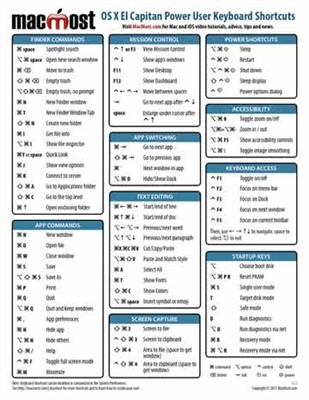Բարի օր:
Երբևէ մտածե՞լ եք, թե ինչու են տարբեր օգտվողները տարբեր ժամանակ ծախսում նույն Windows- ի նույն գործողությունների վրա: Եվ այստեղ խոսքը մկնիկի տիրապետման արագությունը չէ. Պարզապես ոմանք օգտագործում են այսպես կոչված տաք ստեղներ (մկնիկի մի քանի գործողություններ փոխարինելով), իսկ մյուսները, ընդհակառակը, ամեն ինչ անում են մկնիկի միջոցով (խմբագրել / պատճենել, խմբագրել / կպցնել և այլն):
Շատ օգտվողներ կարևորություն չեն տալիս ստեղնաշարի դյուրանցումներին (նշում. ստեղնաշարի վրա միաժամանակ սեղմված մի քանի ստեղներ)Մինչդեռ դրանց կիրառմամբ `աշխատանքի արագությունը կարող է զգալիորեն աճել: Ընդհանուր առմամբ, Windows- ում կան հարյուրավոր ստեղնաշարի տարբեր դյուրանցումներ; իմաստ չկա բոլորին հիշել և հաշվի առնել, բայց ես այս հոդվածում կտամ առավել հարմար և անհրաժեշտը: Ես խորհուրդ եմ տալիս օգտագործել:
Նշում. Ստորև ստեղնաշարի տարբեր համադրություններում կտեսնեք «+» նշան. Հարկավոր չէ այն սեղմել: Ավելին, այս դեպքում դա ցույց է տալիս, որ ստեղները պետք է միաժամանակ սեղմել: Առավել օգտակար կոճակները նշված են կանաչ գույնով:
Ստեղնաշարի դյուրանցումներ ALT- ի հետ.
- Alt + ներդիր կամ Alt + Shift + ներդիր - պատուհանների միացում, այսինքն. դարձնել հաջորդ պատուհանը ակտիվ;
- ԱԼՏ + Դ - զննարկչի հասցեային բարում տեքստի ընտրություն (սովորաբար, այդ դեպքում օգտագործվում է Ctrl + C- ի համադրություն. պատճենեք ընտրված տեքստը);
- Alt + Enter - տես «օբյեկտի հատկությունները»;
- Alt + F4 - փակեք այն պատուհանը, որի հետ դուք այժմ աշխատում եք.
- Alt + Space (Տիեզերքը տիեզերական սանդղակն է) - զանգահարեք պատուհանի համակարգի ընտրացանկին;
- Alt + PrtScr - վերցրեք ակտիվ պատուհանի սքրինշոթը:
Ստեղնաշարի դյուրանցումներ Shift- ով.
- Shift + LMB (LMB = մկնիկի ձախ կոճակ). Մի քանի ֆայլերի կամ տեքստի մի կտոր ընտրություն (պարզապես սեղմեք հերթափոխը, տեղադրեք կուրսորը ճիշտ տեղում և մկնիկը տեղափոխեք. Ֆայլերը կամ տեքստի մի մասը կներկայացվի: Շատ հարմար է:);
- Shift + Ctrl + Տուն - ընտրեք տեքստի մեկնարկից առաջ (կուրսորը);
- Shift + Ctrl + End - ընտրեք տեքստի ավարտին (կուրսորը);
- Shift կոճակը - Կողպեք ավտոընկերության CD-ROM- ը, կոճակը պետք է պահվի մինչ սկավառակը կարդում է տեղադրված սկավառակը;
- Shift + Deleteնջել - ջնջել ֆայլը, շրջանցելով աղբարկղը (ուշադիր այսով :));
- Shift + ← - տեքստի ընտրություն;
- Shift + ↓ - տեքստի ընտրություն (տեքստը ընտրելու համար, ֆայլեր. Shift կոճակը կարող է զուգակցվել ստեղնաշարի ցանկացած սլաքի հետ):
Ստեղնաշարի դյուրանցումները Ctrl- ով.
- Ctrl + LMB (LMB = մկնիկի ձախ կոճակ) - առանձին ֆայլերի, տեքստի առանձին կտորների ընտրություն;
- Ctrl + A - ընտրեք ամբողջ փաստաթուղթը, բոլոր ֆայլերը, ընդհանուր առմամբ, էկրանին ամեն ինչ;
- Ctrl + C - պատճենեք ընտրված տեքստը կամ ֆայլերը (նման է խմբագրման / պատճենահանման Explorer- ին);
- Ctrl + V - կպցրեք պատճենված ֆայլերը, տեքստը (նման է խմբագրման / տեղադրեք հետազոտողի);
- Ctrl + X - կտրեք ընտրված տեքստը կամ ընտրված ֆայլերը;
- Ctrl + S - պահպանել փաստաթուղթը.
- Ctrl + Alt + Deleteնջել (կամ Ctrl + Shift + Esc) - «Առաջադրանքների մենեջեր» բացելը (օրինակ, եթե ուզում եք փակել «չփակող» ծրագիրը կամ տեսեք, թե որ ծրագիրը բեռնում է պրոցեսորը);
- Ctrl + Z - չեղյալ համարել գործողությունը (եթե, օրինակ, դուք պատահաբար ջնջել եք տեքստի մի կտոր, պարզապես սեղմեք այս համադրությունը: Ծրագրերում, որոնց ցանկում նշված չէ այս հնարավորությունը. փոստը միշտ կաջակցի դրան);
- Ctrl + Y - չեղյալ համարել գործողությունը Ctrl + Z;
- Ctrl + Esc - Սկսել Start / ընտրացանկը;
- Ctrl + W - փակեք ներդիրը զննարկիչում;
- Ctrl + T - զննարկչում բացեք նոր ներդիր;
- Ctrl + N - զննարկիչում բացեք նոր պատուհան (եթե այն աշխատում է որևէ այլ ծրագրում, կստեղծվի նոր փաստաթուղթ);
- Ctrl + Tab - նավարկություն դիտարկչի / ծրագրի ներդիրների միջոցով;
- Ctrl + Shift + ներդիր - հակադարձ գործողություն Ctrl + Tab- ից;
- Ctrl + R - էջի թարմացումը դիտարկիչում կամ ծրագրի պատուհանում;
- Ctrl + Backspace - տեքստում բառի հեռացում (ձախը հեռացնում է);
- Ctrl + Deleteնջել - ջնջել մի բառ (աջ կողմում ջնջել);
- Ctrl + Տուն - կուրսորը տեղափոխելը տեքստի / պատուհանի սկզբին.
- Ctrl + Վերջ - կուրսորը տեղափոխելով տեքստի / պատուհանի վերջ;
- Ctrl + F - զննարկիչում որոնում;
- Ctrl + D - էջը ավելացնել ընտրյալների մեջ (զննարկիչում);
- Ctrl + I - ցույց տալ նախընտրած վահանակը զննարկիչում;
- Ctrl + H - զննարկիչում դիտելու պատմությունը.
- Ctrl + մկնիկի անիվ վերև / ներքև - զննարկչի էջում / պատուհանում ավելացնել կամ նվազեցնել տարրերի չափը:
Ստեղնաշարի դյուրանցումներ Win- ի հետ.
- Հաղթեք + դ - նվազագույնի հասցնել բոլոր պատուհանները, աշխատասեղանը կցուցադրվի;
- Հաղթեք + ե - «Իմ համակարգիչը» (Explorer) բացումը;
- Հաղթեք + ռ - «Գործարկել ...» պատուհանի բացումը շատ օգտակար է որոշ ծրագրերի գործարկման համար (այստեղ հրահանգների ցուցակի մասին լրացուցիչ տեղեկություններ ստանալու համար ՝ //pcpro100.info/vyipolnit-spisok-comand/)
- Հաղթել + զ - որոնման պատուհան բացելը.
- Հաղթեք + F1 - Windows- ում օգնության պատուհանի բացում;
- Հաղթեք + լ - համակարգչի կողպեք (հարմար է, երբ անհրաժեշտ է համակարգչից հեռու տեղափոխվել, և այլ մարդիկ կարող են մոտենալ և տեսնել ձեր ֆայլերը, աշխատանքը);
- Հաղթեք + դու - Մատչելիության կենտրոնի բացում (օրինակ, խոշորացույց, ստեղնաշար);
- Win + ներդիր - Անցում կատարեք ծրագրի դիմում-հայտերի միջև:
Մի քանի այլ օգտակար կոճակներ.
- PrtScr - վերցրեք ամբողջ էկրանի էկրանի նկարը (այն ամենը, ինչ դուք տեսնում եք էկրանի վրա, կլինի բուֆերացված: Էկրանի նկար ստանալու համար բացեք Ներկը և տեղադրեք պատկերը այնտեղ. Ctrl + V կոճակներ);
- F1 - Օգնել, օգտագործողի ձեռնարկ (աշխատում է ծրագրերի մեծ մասում);
- F2 - վերանվանեք ընտրված ֆայլը.
- F5 - թարմացնել պատուհանը (օրինակ, ներդիրների ներդիրները);
- F11 - ամբողջ էկրանով ռեժիմ;
- Դել - ջնջել ընտրված օբյեկտը զամբյուղում;
- Հաղթեք - բացեք START ընտրացանկը.
- Ներդիր - ակտիվացնում է մեկ այլ տարր ՝ տեղափոխվելով մեկ այլ ներդիր;
- Էսք - փակելով երկխոսության տուփերը, ծրագրից դուրս գալը:
Հ.Գ.
Իրականում դա ինձ համար ամեն ինչ է: Ես խորհուրդ եմ տալիս առավել օգտակար ստեղները, որոնք նշված են կանաչ գույնով, հիշել և օգտագործել ամենուր, ցանկացած ծրագրում: Դրա շնորհիվ ինքներդ ձեզ մի՛ նկատեք, թե ինչպես կդառնաք ավելի արագ և արդյունավետ:
Ի դեպ, նշված կոմբինացիաներն աշխատում են բոլոր հանրաճանաչ Windows- ում ՝ 7, 8, 10 (դրանց մեծ մասը նույնպես XP- ում է): Նախապես հոդվածում լրացումներ կատարելու համար `երախտապարտ: Հաջողություն բոլորին: